Dung lượng 5GB iCloud miễn phí của bạn có lẽ không tồn tại được lâu; ngay cả khi đã nâng cấp lên gói iCloud trả phí, bạn vẫn có thể thấy bộ nhớ của mình đầy lên nhanh hơn dự kiến. Thực tế, một số cài đặt mặc định trên iPhone chính là nguyên nhân gây ra tình trạng này. Bài viết này sẽ hướng dẫn bạn 6 cách hiệu quả để giải phóng dung lượng iCloud, giúp bạn tối ưu không gian lưu trữ và sử dụng thiết bị một cách hiệu quả hơn.
6. Sao Lưu Tin Nhắn Từ Ứng Dụng Messages
Mặc dù việc sao lưu các cuộc trò chuyện cũ là một cách tuyệt vời để lưu giữ kỷ niệm, nhưng bản sao lưu ứng dụng Tin nhắn (Messages) lại là một trong những thủ phạm tiêu tốn dung lượng ẩn lớn nhất. Thông thường, những “kẻ gây rối” tồi tệ nhất trong số này là các video hoặc ảnh dung lượng lớn mà bạn đã nhận.
Việc quyết định mức độ quan trọng của những tin nhắn cũ so với dung lượng chúng chiếm dụng là tùy thuộc vào bạn. Ví dụ, bạn có thể muốn tắt sao lưu Tin nhắn sau khi đã chụp màn hình các đoạn hội thoại có ý nghĩa đặc biệt.
Tắt sao lưu tự động khá dễ dàng:
- Vào Cài đặt (Settings) và chạm vào Tài khoản Apple ID (Apple Account) của bạn ở đầu màn hình.
- Điều hướng đến iCloud > Sao lưu vào iCloud (Saved to iCloud).
- Vào Tin nhắn trong iCloud (Messages in iCloud) và tắt Sử dụng trên iPhone này (Use on this iPhone).
- Chọn Tắt và Tải về trên iPhone này (Disable and Download on this iPhone) khi cửa sổ bật lên xuất hiện.
Nếu bạn cần di chuyển tin nhắn từ iPhone cũ sang iPhone mới, bạn có thể tạm thời bật lại tính năng này.
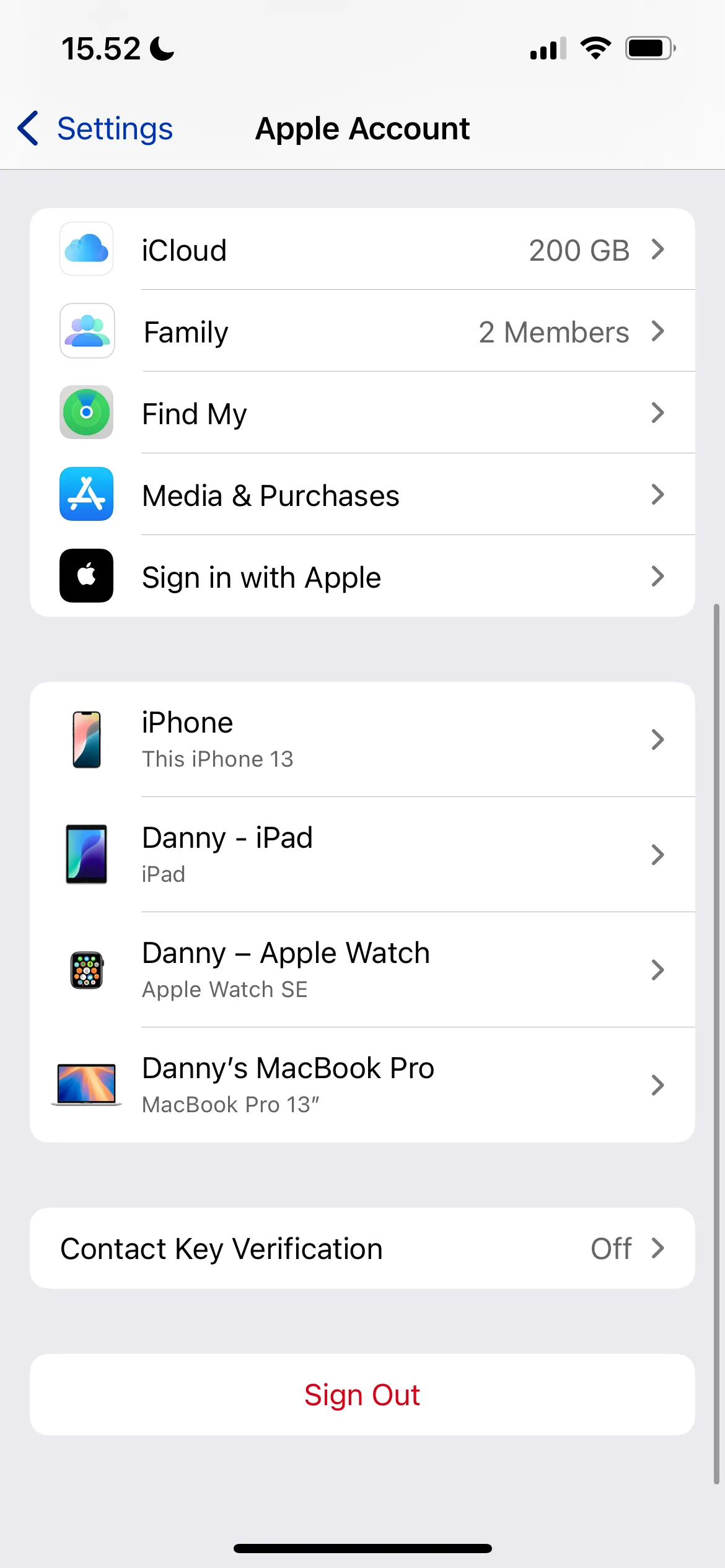 Màn hình chọn mục iCloud trong Cài đặt tài khoản Apple ID để tối ưu dung lượng.
Màn hình chọn mục iCloud trong Cài đặt tài khoản Apple ID để tối ưu dung lượng.
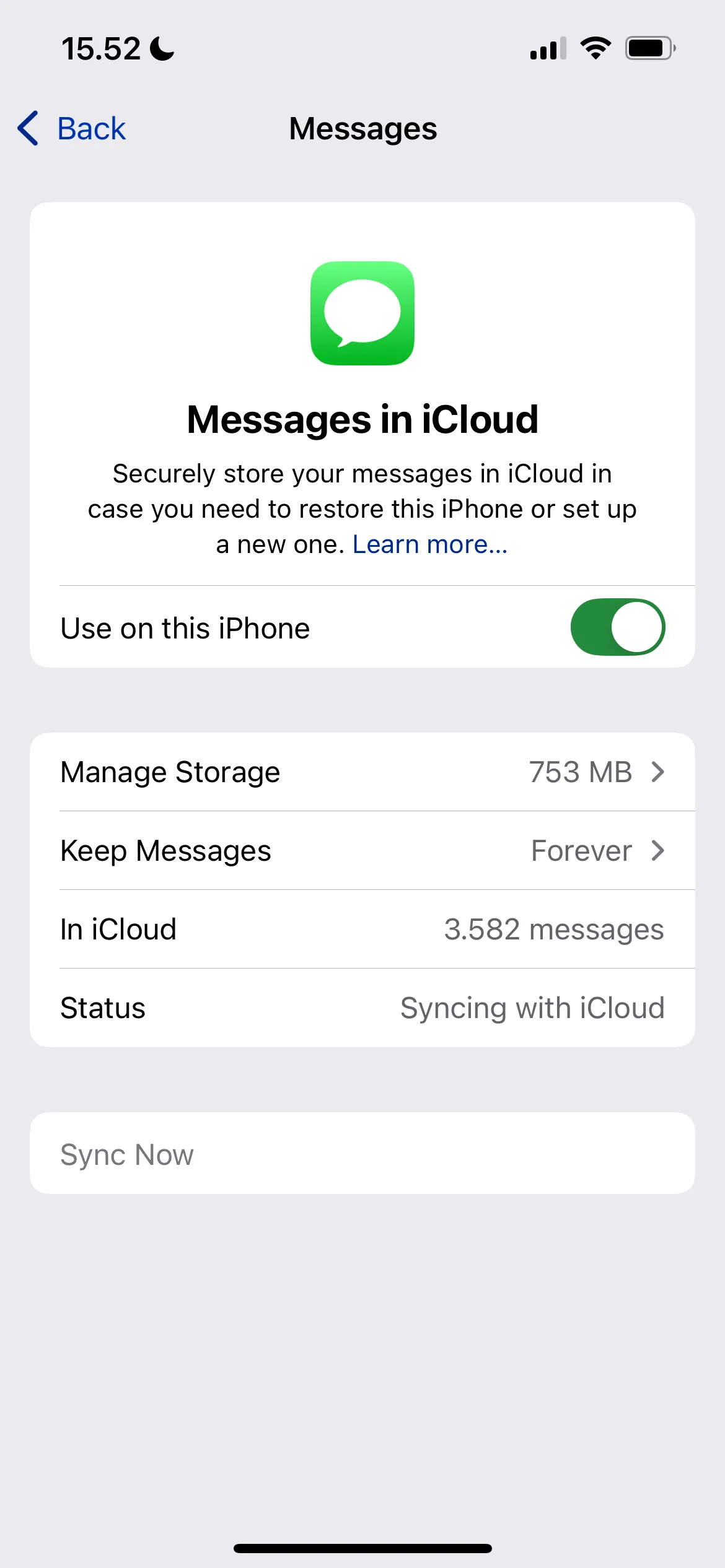 Cài đặt Tin nhắn trong iCloud trên iOS để tắt đồng bộ.
Cài đặt Tin nhắn trong iCloud trên iOS để tắt đồng bộ.
Bạn cũng có thể giới hạn thời gian lưu giữ tin nhắn đã đồng bộ trong iCloud để giải phóng không gian. Làm điều này là một sự cân bằng tốt giữa việc giữ các cuộc trò chuyện gần đây được đồng bộ hóa và giải phóng bộ nhớ. Để thực hiện, hãy vào Lưu giữ Tin nhắn (Keep Messages) và chọn khoảng thời gian bạn muốn.
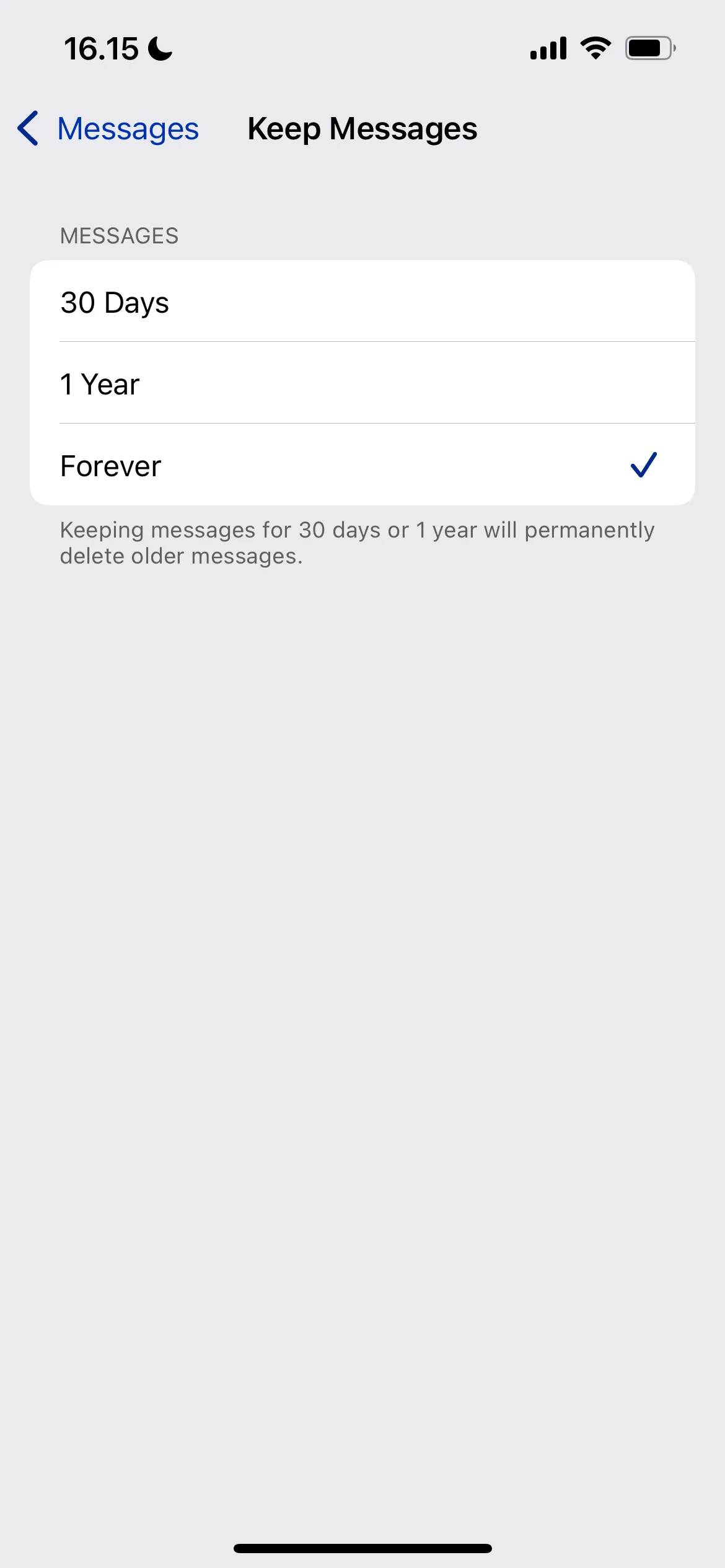 Tùy chọn thời gian lưu tin nhắn trong iCloud để tiết kiệm bộ nhớ iPhone.
Tùy chọn thời gian lưu tin nhắn trong iCloud để tiết kiệm bộ nhớ iPhone.
5. Đồng Bộ Ảnh iCloud
Sao lưu ảnh là một trong những lý do phổ biến nhất khiến mọi người nâng cấp lên gói iCloud trả phí. Không có gì lạ khi thư viện hình ảnh của bạn tiêu thụ hàng gigabyte; mặc dù việc lưu giữ kỷ niệm là quan trọng, bạn sẽ cần xem xét tác động của nó đến không gian lưu trữ của mình.
Cách tốt nhất để ngăn ứng dụng Ảnh (Photos) tiêu thụ quá nhiều dung lượng iCloud là tắt hoàn toàn tính năng này:
- Vào Cài đặt (Settings) > Apple ID > iCloud.
- Chọn Sao lưu vào iCloud (Saved to iCloud) > Ảnh iCloud (iCloud Photos) và vào Quản lý dung lượng (Manage Storage).
- Cuộn xuống cuối và chạm vào Tắt và Xóa Ảnh (Turn Off and Delete Photos) trước khi xác nhận lựa chọn của bạn khi cửa sổ bật lên xuất hiện.
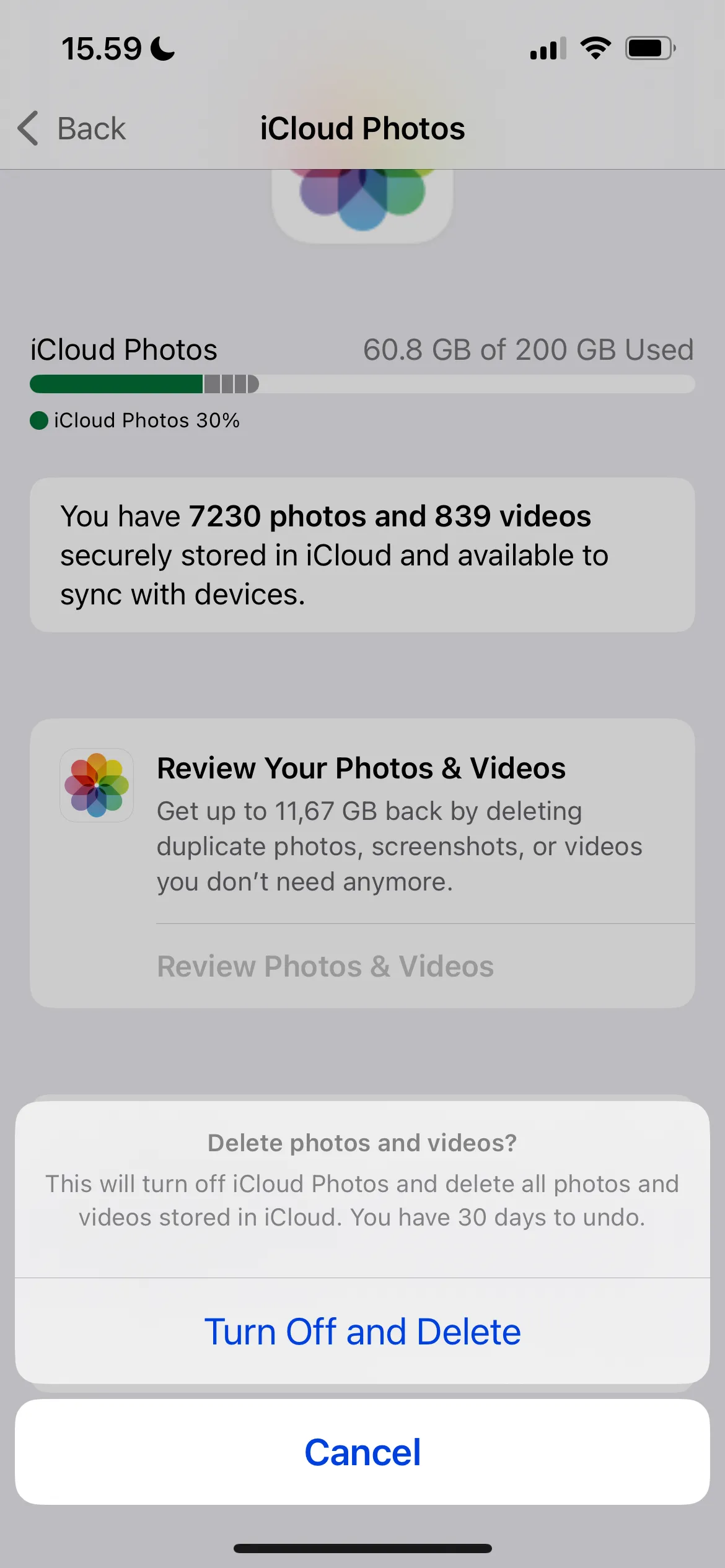 Tắt và xóa đồng bộ ảnh trên iCloud để giải phóng dung lượng lưu trữ.
Tắt và xóa đồng bộ ảnh trên iCloud để giải phóng dung lượng lưu trữ.
Sau khi tắt tính năng này, bạn có thể tải ảnh và video từ iCloud về trong vòng 30 ngày. Hãy cân nhắc phân tán ảnh của bạn sang các dịch vụ lưu trữ đám mây khác, như Google Photos, để giữ chúng được sao lưu mà không phải chi thêm nhiều tiền. Việc dọn dẹp ứng dụng Ảnh trên iPhone bằng cách xóa những hình ảnh không còn cần thiết, cùng với các ảnh trùng lặp và ảnh chụp màn hình, cũng có thể giúp ích đáng kể.
4. Sao Lưu Thiết Bị Lên iCloud
Tắt sao lưu thiết bị iCloud có thể giảm lượng dung lượng sử dụng, nhưng bạn cần tìm một sự cân bằng. Nếu bạn tắt hoàn toàn sao lưu, bạn sẽ mất mọi thứ nếu có điều gì đó xảy ra với iPhone của mình. Thay vào đó, bạn nên sao lưu iPhone vào máy tính.
Nếu bạn muốn tiếp tục tắt sao lưu thiết bị lên iCloud, quá trình này rất đơn giản:
- Vào Cài đặt (Settings) > Tài khoản Apple ID (Apple Account) > iCloud.
- Chạm vào Sao lưu iCloud (iCloud Backup) trong danh sách.
- Tắt Sao lưu iPhone này (Back Up This iPhone) và xác nhận.
- Nếu có, chạm vào các thiết bị Apple khác của bạn trong danh sách dưới cùng và tắt sao lưu cho chúng nữa.
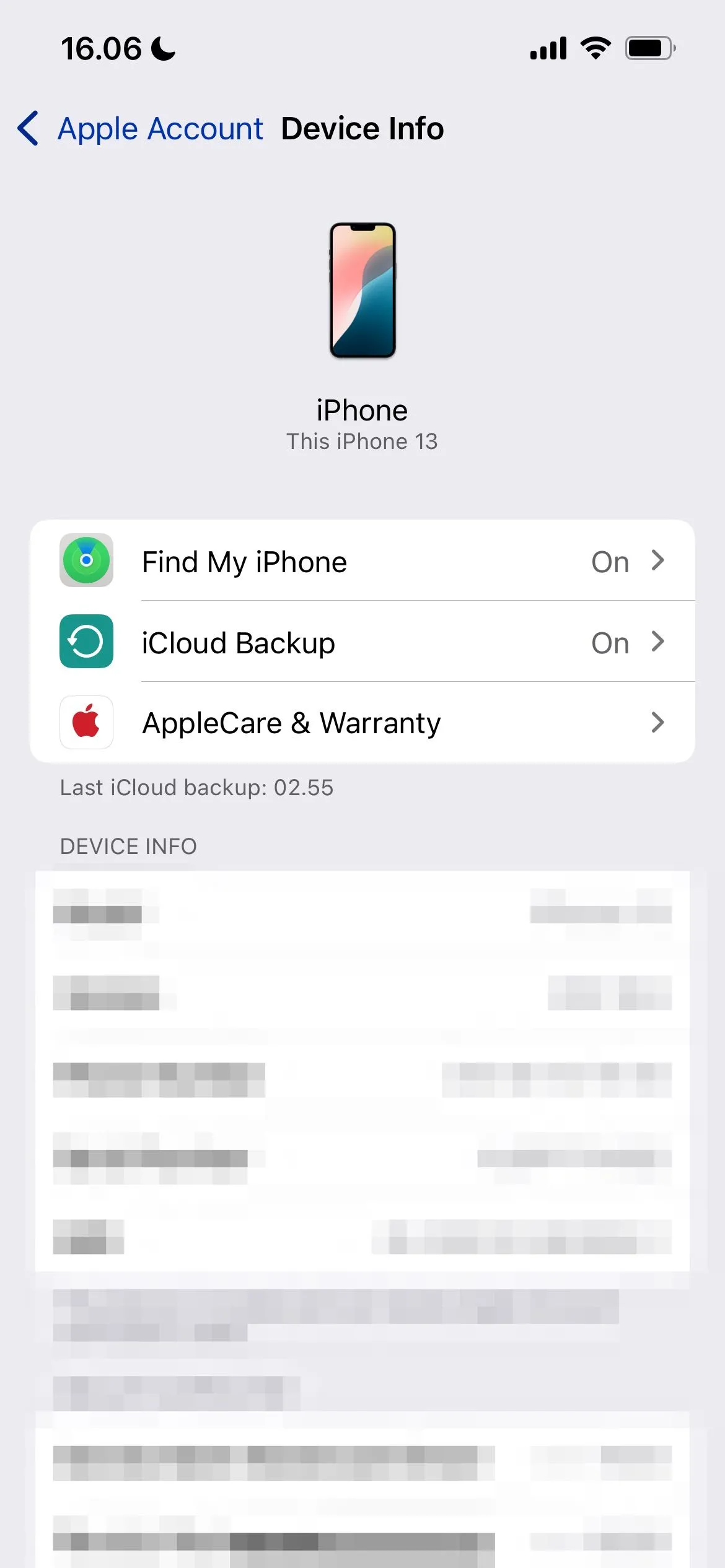 Màn hình cài đặt tài khoản Apple ID trên iPhone để quản lý sao lưu iCloud.
Màn hình cài đặt tài khoản Apple ID trên iPhone để quản lý sao lưu iCloud.
3. Sao Lưu Các Ứng Dụng Ít Dùng
Các ứng dụng nhắn tin của bên thứ ba, chẳng hạn như WhatsApp, cũng đồng bộ hóa với iCloud theo mặc định. Nếu bạn không cần các bản sao lưu này, bạn có thể ngăn điều này xảy ra và sau đó giải phóng một chút không gian. Quá trình này hơi khác so với ứng dụng Tin nhắn; bạn có thể lặp lại các bước tương tự cho bất kỳ ứng dụng nào bạn ít sử dụng:
- Trong Cài đặt (Settings) > Tài khoản Apple ID (Apple Account) > iCloud, vào Sao lưu iCloud (iCloud Backup).
- Trong danh sách Tất cả bản sao lưu thiết bị (All Device Backups), chạm vào mục có nhãn iPhone này (This iPhone).
- Đợi ứng dụng tải và chọn Hiển thị Tất cả Ứng dụng (Show All Apps).
- Tắt tất cả các ứng dụng mà bạn không muốn đồng bộ với iCloud và xác nhận khi cần.
Đây là một trong những lựa chọn sao lưu iPhone thay thế tốt nhất: một sự cân bằng giữa việc tối ưu hóa dung lượng lưu trữ và không làm mất dữ liệu quan trọng nhất của bạn.
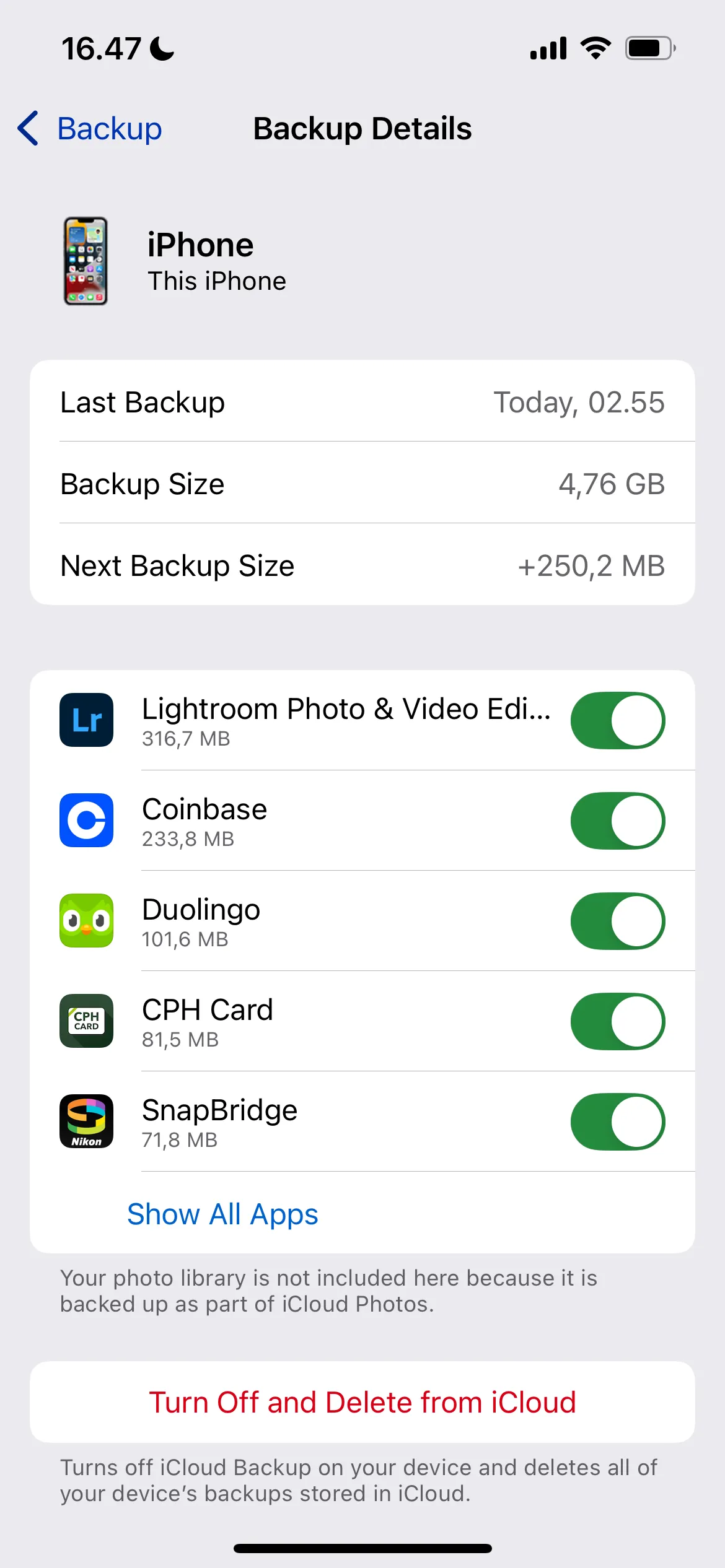 Chi tiết cài đặt sao lưu iCloud của ứng dụng trên iPhone.
Chi tiết cài đặt sao lưu iCloud của ứng dụng trên iPhone.
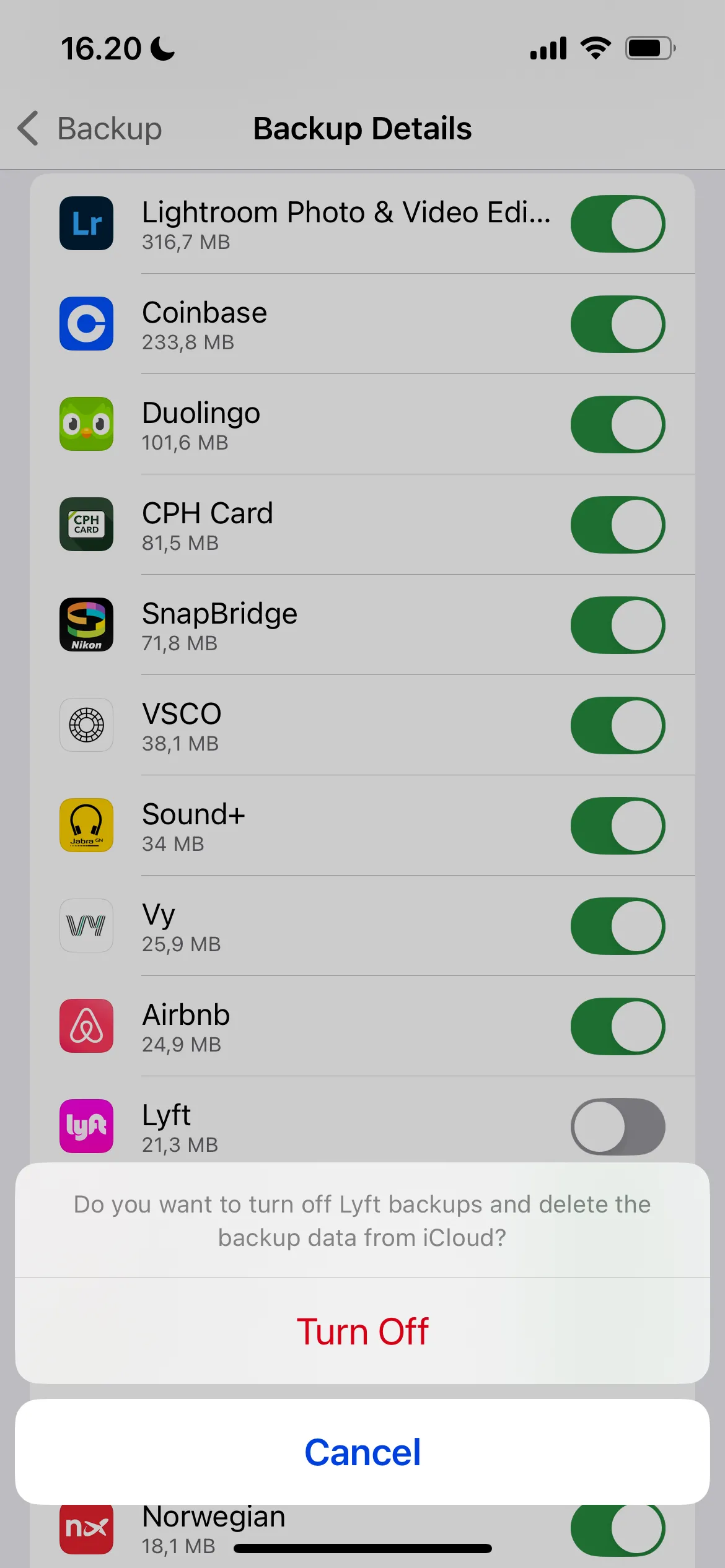 Chuyển đổi tắt cài đặt sao lưu iCloud cho từng ứng dụng cụ thể.
Chuyển đổi tắt cài đặt sao lưu iCloud cho từng ứng dụng cụ thể.
2. Đồng Bộ Ghi Chú
Mặc dù ứng dụng Ghi chú của Apple (Apple Notes) có vẻ không phải là kẻ ngốn dung lượng lớn, nhưng nó có thể chiếm rất nhiều không gian, đặc biệt nếu bạn sử dụng điện thoại để quét tài liệu hoặc chèn ảnh vào ghi chú của mình. Tắt đồng bộ hóa ứng dụng Ghi chú có thể tiết kiệm một số dung lượng trong iCloud, đặc biệt nếu bạn không cần truy cập ghi chú của mình trên nhiều thiết bị:
- Điều hướng đến Cài đặt (Settings) > Tài khoản Apple ID (Apple Account) > iCloud.
- Chọn Ghi chú (Notes), mục này sẽ xuất hiện dưới Sao lưu vào iCloud (Saved to iCloud).
- Tắt Đồng bộ iPhone này (Sync this iPhone).
- Vào Quản lý dung lượng (Manage Storage) và chạm vào Xóa khỏi iCloud (Delete from iCloud).
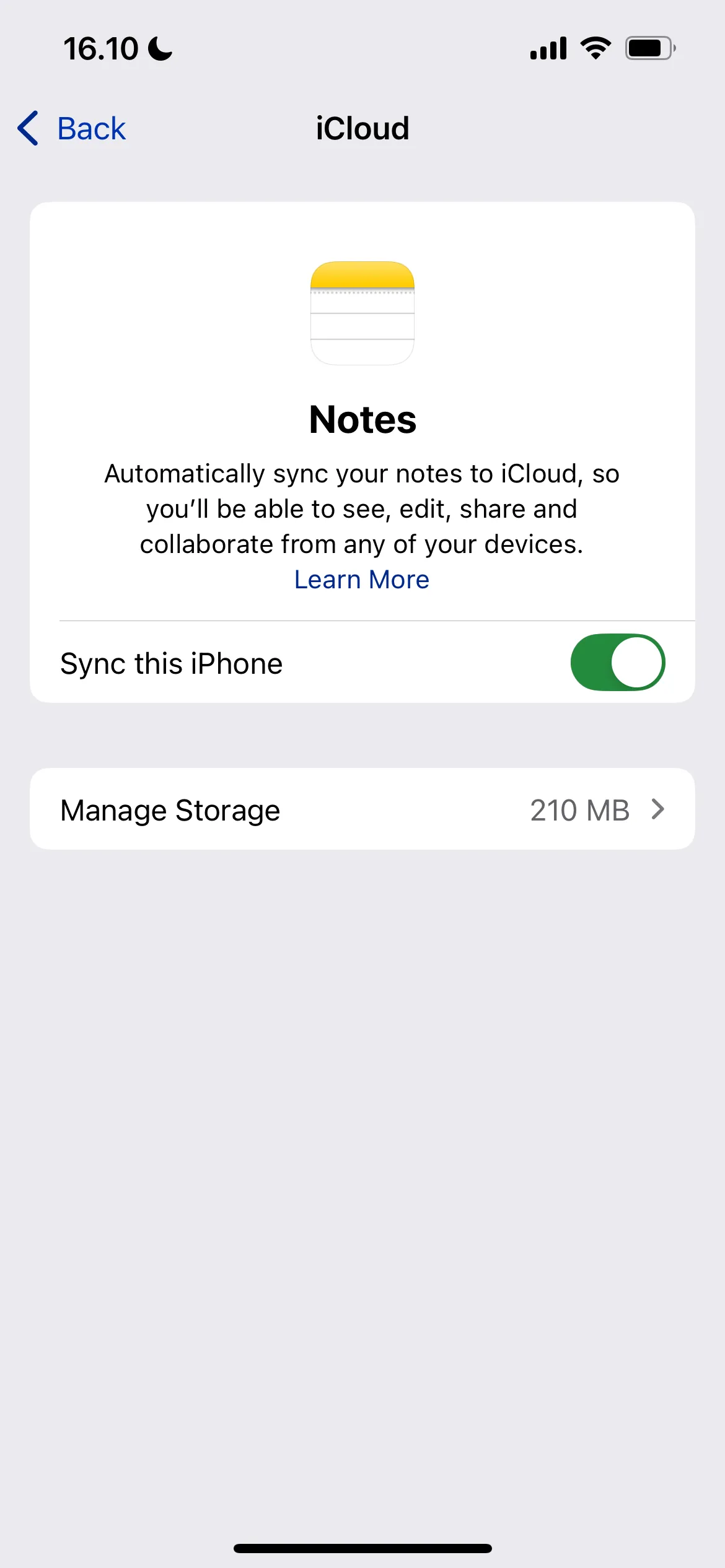 Cài đặt đồng bộ ứng dụng Ghi chú trong iCloud trên iPhone.
Cài đặt đồng bộ ứng dụng Ghi chú trong iCloud trên iPhone.
Bạn có thể sử dụng các lựa chọn thay thế cho ứng dụng Ghi chú của Apple trên iPhone và tắt đồng bộ hóa iCloud cho chúng. Thay vào đó, hãy sử dụng một ứng dụng tự động đồng bộ hóa trên các thiết bị, chẳng hạn như Notion hoặc Simplenote. Bằng cách đó, bạn sẽ luôn có quyền truy cập vào nội dung của mình mà không phải lo lắng về không gian đám mây.
1. Dữ Liệu Sức Khỏe Của Bạn
Số liệu thống kê từ ứng dụng Sức khỏe (Health) của bạn có vẻ không phải là yếu tố tiêu thụ không gian rõ ràng nhất, nhưng chúng có thể tích tụ theo thời gian – đặc biệt nếu bạn sử dụng tất cả chức năng của ứng dụng. Tắt tính năng này là một trong những cách dễ nhất để giải phóng thêm một số dung lượng:
- Vào Cài đặt (Settings) > Tài khoản Apple ID (Apple Account) > iCloud.
- Chọn Sao lưu vào iCloud (Saved to iCloud) > Sức khỏe (Health).
- Tắt Đồng bộ iPhone này (Sync this iPhone).
- Chọn Quản lý dung lượng (Manage Storage) > Xóa Dữ liệu Từ iCloud (Delete Data From iCloud).
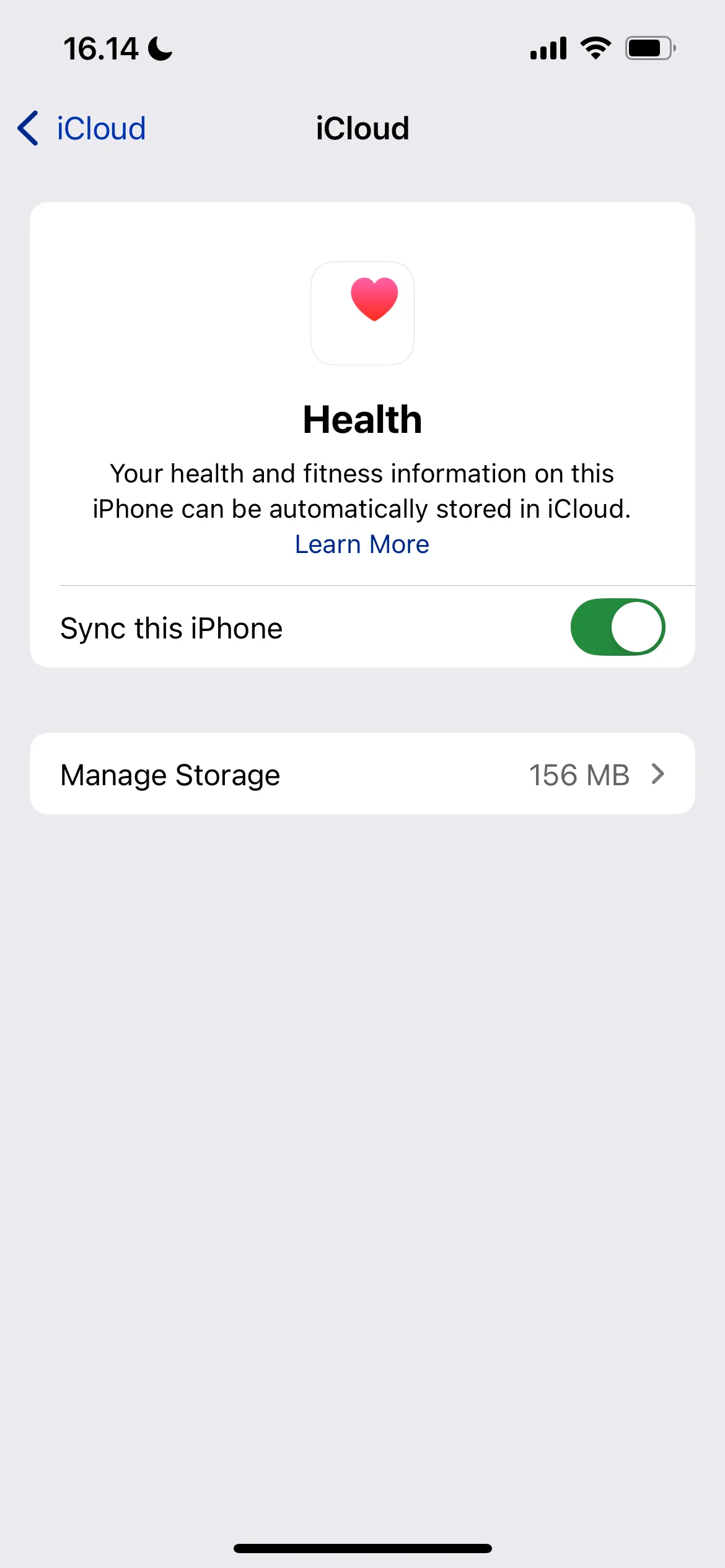 Cài đặt ứng dụng Sức khỏe trong ứng dụng Cài đặt iOS để quản lý dữ liệu.
Cài đặt ứng dụng Sức khỏe trong ứng dụng Cài đặt iOS để quản lý dữ liệu.
Mặc dù các cài đặt mặc định có thể tiêu thụ đáng kể dung lượng iCloud, bạn không cần phải chấp nhận điều đó. Chỉ với một vài thủ thuật đơn giản, bạn có thể giải phóng nhiều không gian hơn bạn nghĩ. Tùy thuộc vào lượng không gian bạn cần, thậm chí bạn có thể không cần nâng cấp lên gói trả phí. Hãy chia sẻ bài viết này nếu bạn thấy nó hữu ích, hoặc để lại bình luận nếu bạn có thêm mẹo nào khác nhé!


